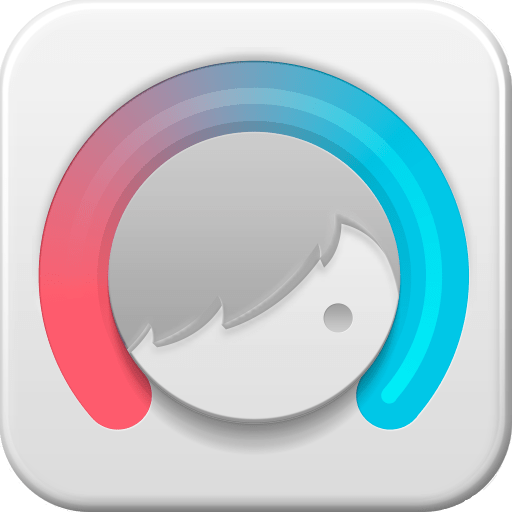Зміст

Користувачам ПК давно відомі торренти: як сам протокол передачі BitTorrent, так і програми для роботи з ним. Чи можливо таке на Android? Можливо-існують додатки, за допомогою яких можна завантажувати контент через цей протокол.
Як завантажити з торрента на Андроїд
Існує кілька додатків, які здатні впоратися з цим завданням. Ознайомимося ближче зі способами її вирішення.
Читайте також: торрент-клієнти для Android
Спосіб 1: Flud
Один з найпопулярніших клієнтів для роботи з торрентами на Android, і один з найбільш простих у використанні.
- Відкриваємо додаток. Перевірте попередження про те, що завантаження відбуватимуться лише через Wi-Fi, і натисніть «ОК»
.
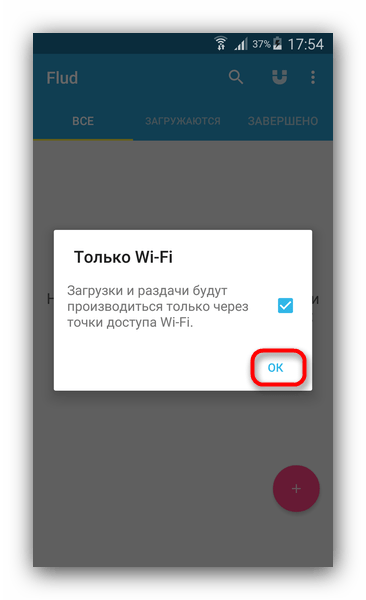
- Опинившись в головному вікні програми, тисніть на кнопку із зображенням плюса внизу праворуч.
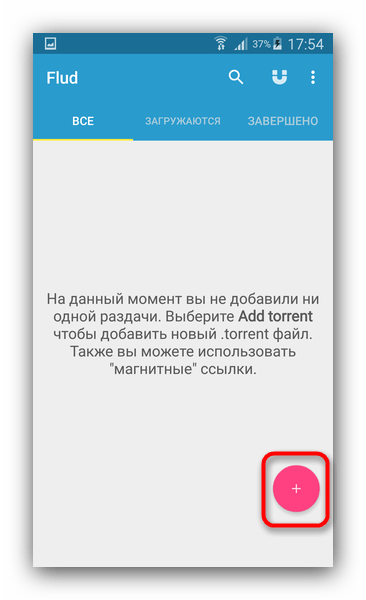
- Перед вами відкриється вбудований файловий менеджер. У ньому знайдіть торрент-файл, який потрібно додати до завантажень.
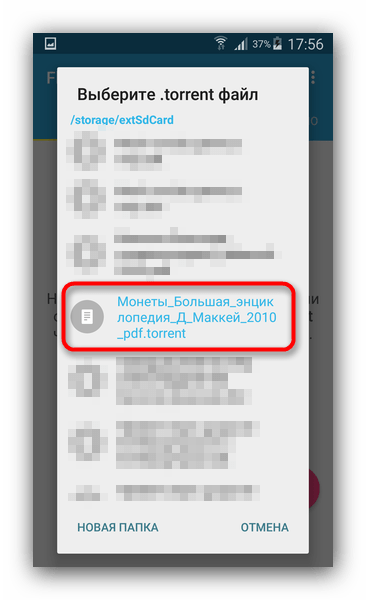
Натисніть на файл, щоб додати його до програми. - З'явиться вікно з двома вкладками – «інформація про торрент»
і
»файли"
. У першій можете переглянути властивості документа, який додали (список трекерів, хеш-суми) і вибрати місце розташування завантаженого.
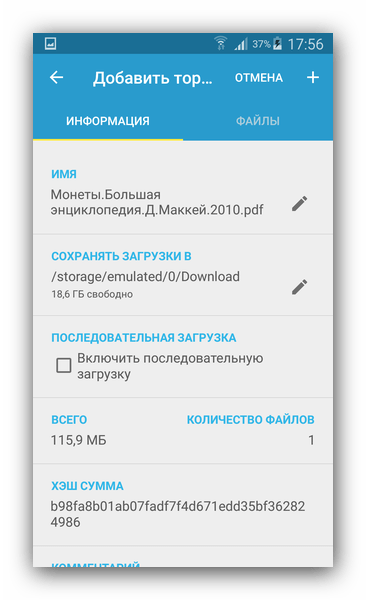
Друга вкладка дозволить вам вибрати з многофайловой роздачі один конкретний файл. - Закінчивши попередні налаштування, тисніть на кнопку з плюсом вгорі праворуч.
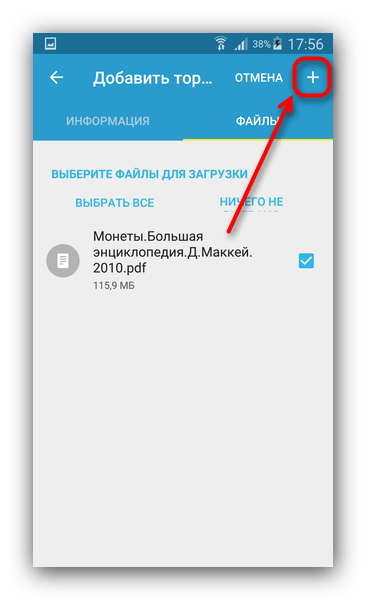
Торрент почне завантажуватися.
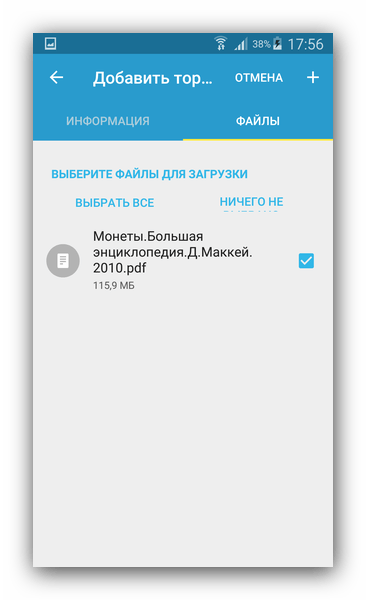
Безліч налаштувань, підтримка magnet-посилань і постійний розвиток зробили Флуд одним з найбільш зручних клієнтів. Однак і тут є підводні камені у вигляді наявності реклами в безкоштовній версії.
Спосіб 2: tTorrent
Другий за популярністю клієнтський додаток для роботи з торрентами. Теж досить зручне і доброзичливе до користувачів.
- Відкрийте додаток. На відміну від вищезазначеного, цей клієнт дозволяє вибрати як 3G, так і LTE для завантаження файлів.
- Для додавання торрент-файлу в тТоррент увійдіть в Головне меню натисканням на відповідну кнопку.
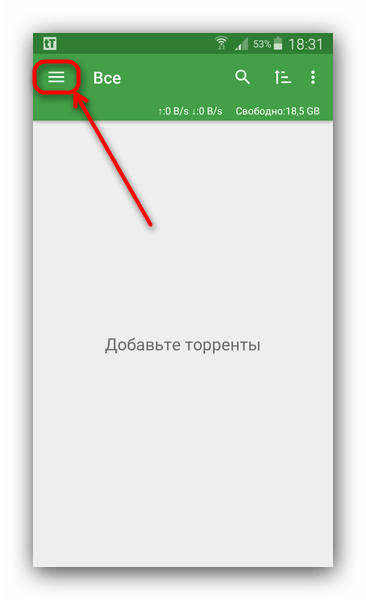
В меню потрібно вибрати пункт " перегляд папки» . - Використовуючи вбудований провідник, знайдіть і виберіть документ, завантаження з якого хочете почати.
- Після натискання на файл почнеться процес додавання в список завдань. Вивчивши його властивості і вибравши папку призначення, тисніть»завантажити" .
- Завантаження почнеться, за її прогресом можна стежити через повідомлення в рядку стану або головне вікно програми.

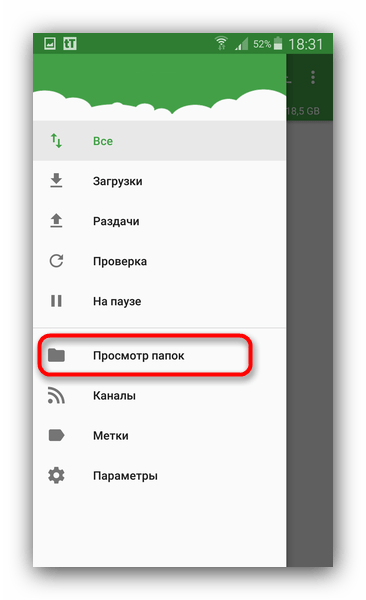
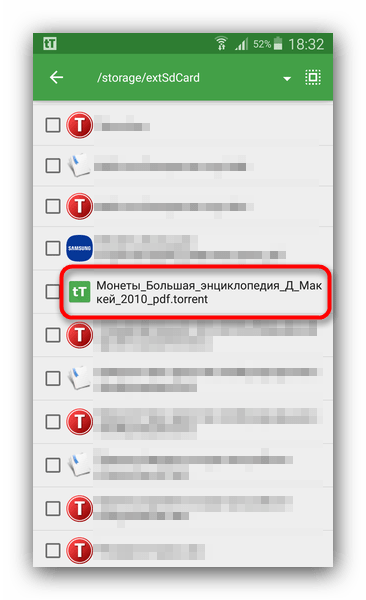
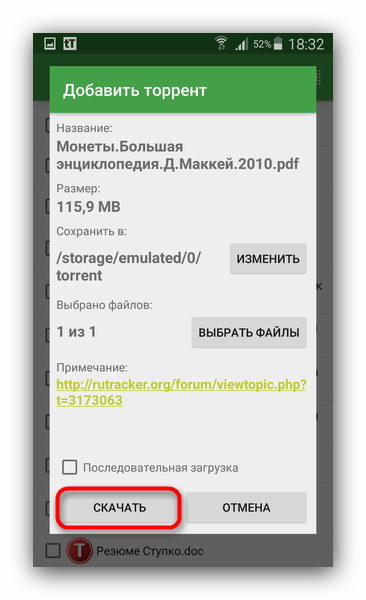
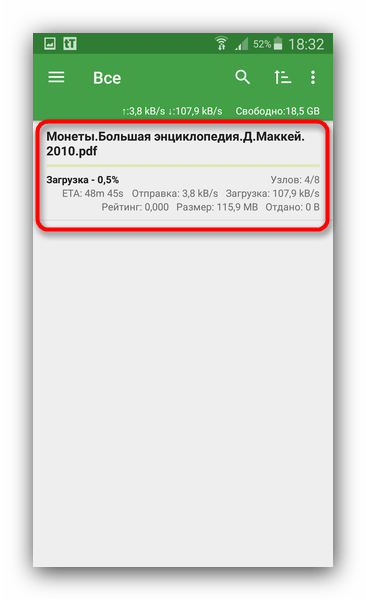
У світлі можливості робити завантаження за допомогою мобільних даних tTorrent виглядає краще, однак і в ньому є досить набридлива реклама.
Спосіб 3: CatTorrent
З'явився недавно, але завойовує популярність торрент-клієнт, що відрізняється невеликим розміром і хорошою оптимізацією.
Завантажити CatTorrent з 4PDA
завантажити CatTorrent з APKPure
- Запустіть КатТоррент. За замовчуванням відкрито головне меню, тому поверніться в основне вікно натисканням на стрілочку вгорі зліва.
- В основному вікні натисніть на кнопку додавання торрента, у спливаючому меню виберіть " додати торрент-файл» .
- Використовуйте вбудований файловий менеджер, щоб знайти документ із інформацією про завантаження та додати його до програми.
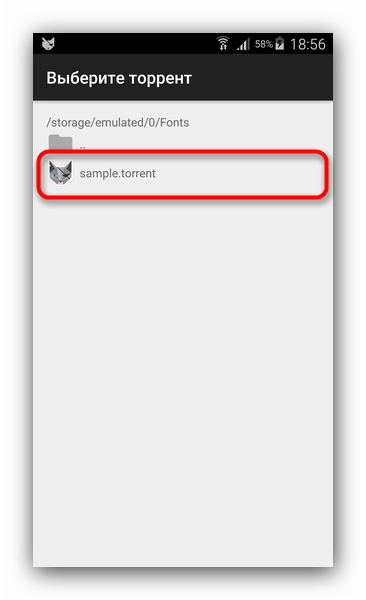
Зверніть увагу, що CatTorrent розпізнає не всі типи таких файлів. - Тапнув по файлу, Ви отримаєте вікно додавання зі знайомими по іншим додаткам вкладках «Інфо» і »файли" . Дійте в них за тим же алгоритмом, що і в згаданих вище, потім тисніть «Ок» .
- Прогрес завантаження традиційно відстежується як через «шторку», так і через Головне вікно додаток.
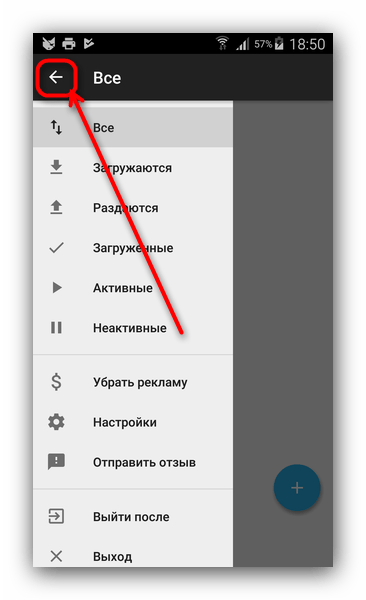
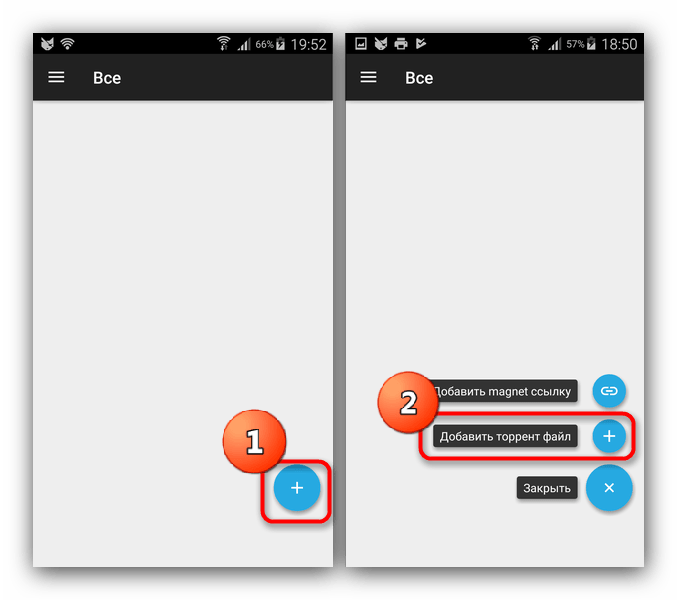
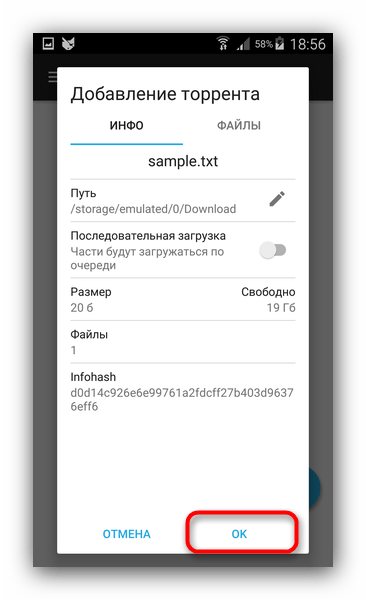
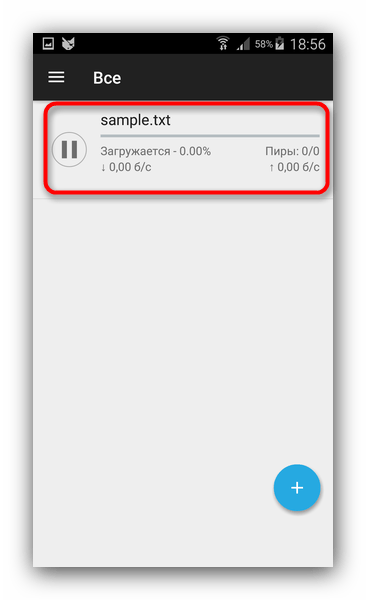
Незважаючи на свою спритну роботу, недоліки КатТоррент також солідні – обмеження і реклама в безкоштовній версії, а також проблеми з відтворенням деяких торрентів.
Спосіб 4: LibreTorrent
Дуже функціональний торрент-клієнт для Android, що розробляється під вільною ліцензією.
- Запустіть Лібреторрент. Внизу з правого боку вікна знаходиться кнопка додавання. Натисніть її.
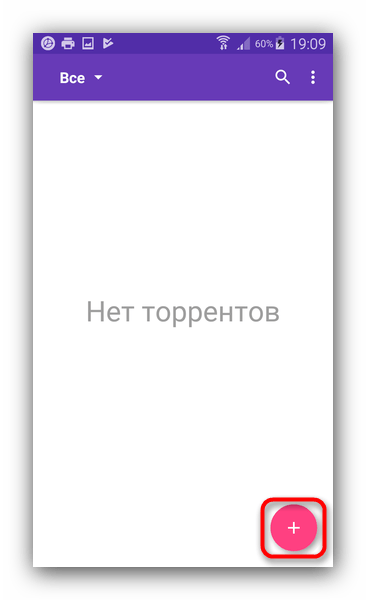
У спливаючому меню виберіть " відкрити файл» . - Внутрішній провідник вміє підсвічувати документи в форматі TORRENT, так що ви без зусиль зможете знайти той, який потрібен.
- Вікно додавання показує інформацію про документ і файлах, які будуть завантажені, а також дозволяє вибрати каталог призначення.
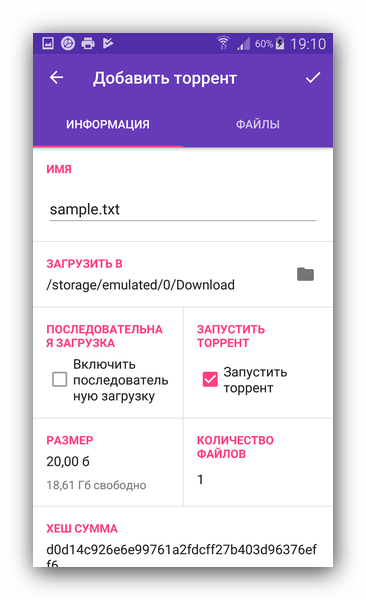
У вкладці »файли" виберіть, що саме хочете завантажити, і тисніть на кнопку старту завантаження. - Стан завантаження можна перевірити в «шторці» девайса.
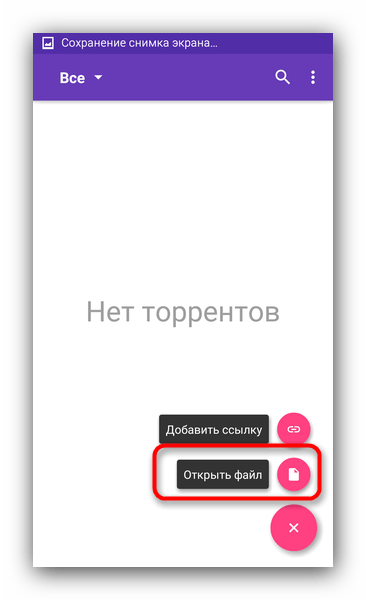
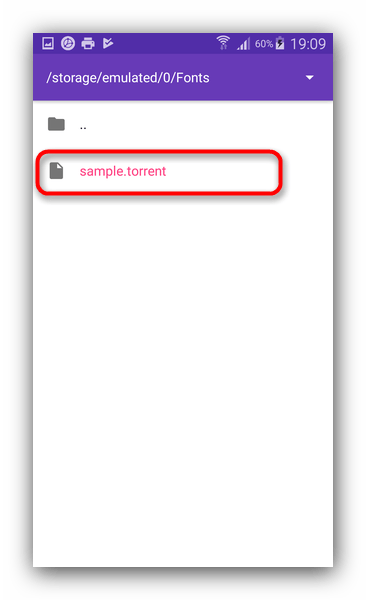
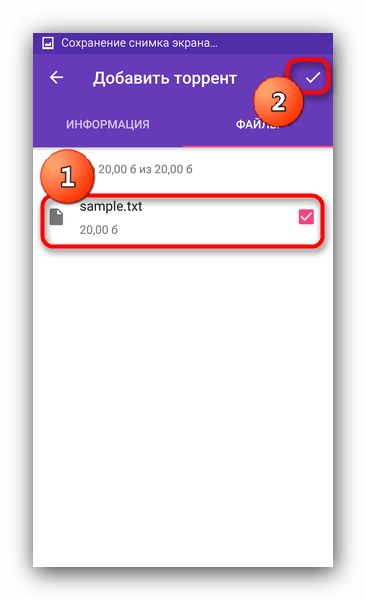
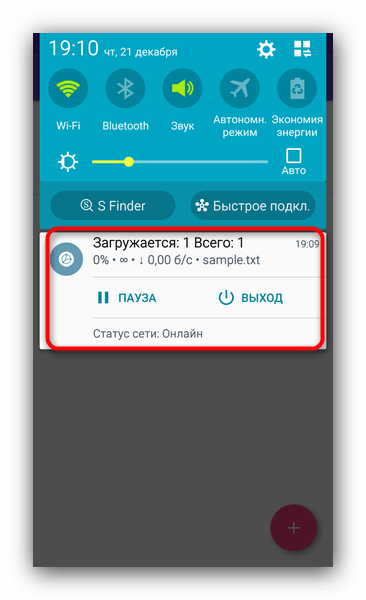
LibreTorrent буде цікавий не тільки прихильникам вільного ПЗ, він сподобається багатьом завдяки відсутності реклами і платних можливостей. Однак любителі кастомних прошивок можуть залишитися з носом: на них програма працює нестабільно.
Підводячи підсумки, відзначимо наступний факт – інтерфейс більшості клієнтських додатків P2P-мереж BitTorrent на Андроїд дуже схожий, так що описані вище алгоритми підійдуть і для багатьох інших додатків-клієнтів.